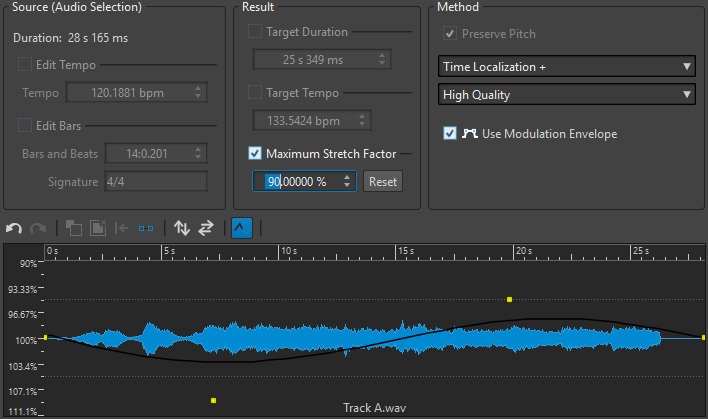Diálogo Corrección del tiempo
En este diálogo, puede cambiar la duración de una selección de audio, normalmente sin cambiar su altura. Puede estirar una selección para ajustarla a una duración específica (en minutos, segundos y milisegundos), un tempo (en bpm) o un factor de corrección (como porcentaje).
-
Para abrir el diálogo Corrección de tiempo, seleccione la pestaña Proceso del Editor de audio y haga clic en Corrección de tiempo en la sección Tiempo & Tono.
Este diálogo también está disponible como plug-in monopaso en la ventana del Procesador por lotes.
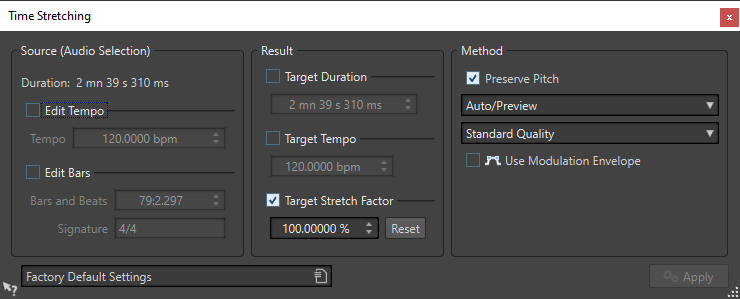
Origen (selección de audio)
- Duración
-
Si la opción Editar tempo está activada, puede cambiar el tempo del origen de audio. El número de compases y tiempos y el factor de corrección se actualizan automáticamente.
Si la opción Editar compases está activada, puede ajustar el número de compases y tiempos, así como el indicador de compás para la fuente de audio. El tempo origen y el factor de corrección se actualizan automáticamente.
Resultado
- Duración objetivo
-
Si esta opción está activada, puede cambiar la duración del origen de audio.
- Tempo objetivo
-
Si esta opción está activada, el origen del audio cambia su tempo. Para que funcione, debe especificar el tempo original o el número de compases y tiempos.
- Factor de corrección objetivo
-
Indica cuánto cambia la duración del audio. Este parámetro se actualiza automáticamente al editar los otros parámetros, pero también puede activar esta opción para editarlo manualmente.
- Reinicializar
-
Restablece el factor de corrección a 100%, es decir, sin corrección.
Método
- Preservar tono
-
Si esta opción está activada, el tono (la altura) del material de audio no se modifica cuando se aplica la corrección de tiempo. Si esta opción no está activada, el tono cambia de forma proporcional a la relación de corrección de tiempo.
- Menú emergente Método
-
Están disponibles las siguientes opciones:
-
Seleccione Alta calidad (polivalente) si su audio no es monofónico ni voz.
-
Preescucha rápida se procesa rápidamente y es el más adecuado para preescuchar un ajuste rápidamente.
-
Material monofónico es el más indicado para líneas melódicas individuales sin acompañamiento. Esta opción conserva formantes al hacer corrección de tiempo.
-
Voz es el más adecuado para material vocal. Esta opción conserva formantes al hacer corrección de tiempo.
-
- Menú emergente Precisión
-
Le permite favorecer la precisión de duración o la precisión de tono al hacer corrección de tono.
-
Favorecer la precisión de la duración mantiene la duración del audio original.
-
Favorecer la precisión del tono puede resultar en una duración de audio ligeramente diferente después de la corrección de tono.
-
- Usar envolvente de modulación
-
Si esta opción está activada, el factor de corrección se modula en el tiempo. En la sección Resultado, puede ajustar el Factor máximo de corrección de la envolvente de modulación.